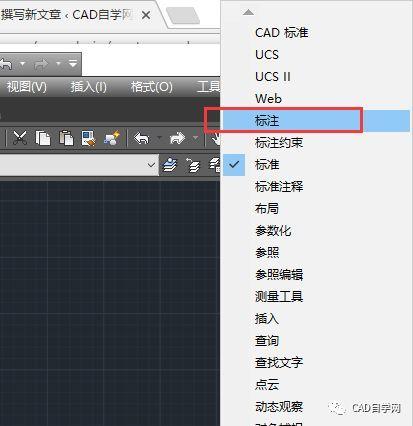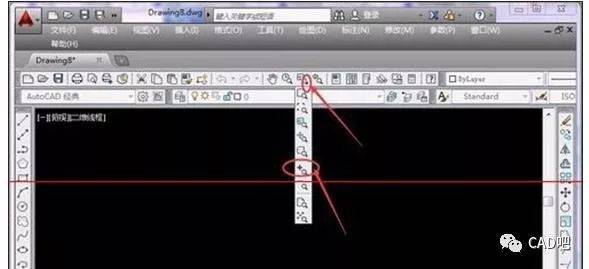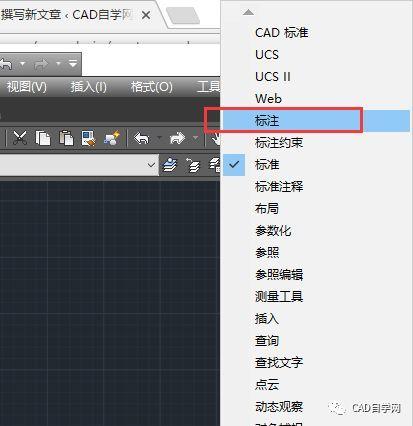
CAD如何自定义显示工具栏设置CAD(计算机辅助设计)软件在工程图纸的设计过程中起到了至关重要的作用。然而,每个设计师对于CAD软件的使用习惯都有所不同,因此,自定义CAD软件的显示工具栏设置显得十分必要。要自定义CAD软件的显示工具栏设置,首先需要打开CAD软件。在CAD软件的顶部菜单栏中,找到“视图(View)”选项,并点击它。在弹出的下拉菜单中,找到“工具栏(Toolbars)”选项,并点击它。这将打开一个新的菜单,展示出所有可供自定义的工具栏。在这个菜单中,可以看到CAD软件默认提供了一些常用的工具栏选项,例如“绘图(Draw)”工具栏和“修改(Modify)”工具栏等等。如果想要自定义显示工具栏设置,可以在这个菜单中添加或删除工具栏。要添加工具栏,只需要在菜单中选中要添加的工具栏选项。比如,如果想要添加“图层(Layer)”工具栏,只需要在菜单中点击“图层(Layer)”选项。这将在软件界面的顶部或其他指定位置显示出新添加的工具栏。要删除工具栏,只需要在菜单中取消选中已显示的工具栏选项。比如,如果想要删除“绘图(Draw)”工具栏,只需要在菜单中取消选中“绘图(Draw)”选项。这将从软件界面中移除该工具栏。此外,自定义CAD软件的显示工具栏设置还可以调整工具栏的位置和大小。在菜单中选择“自定义(Customize)”选项,这将打开一个新的窗口。在这个窗口中,可以通过拖动工具栏的标题栏来改变其位置,也可以通过拖动工具栏的边框来改变其大小。总之,自定义CAD软件的显示工具栏设置可以帮助设计师根据自己的使用习惯和需求,快速访问并使用常用的功能。通过添加或删除工具栏,以及调整工具栏的位置和大小,设计师可以将CAD软件的界面调整得更加符合个人的审美和工作流程。这将大大提高工作效率和准确性。所以,掌握自定义CAD显示工具栏设置的方法是每个CAD设计师都应该学会的技巧。
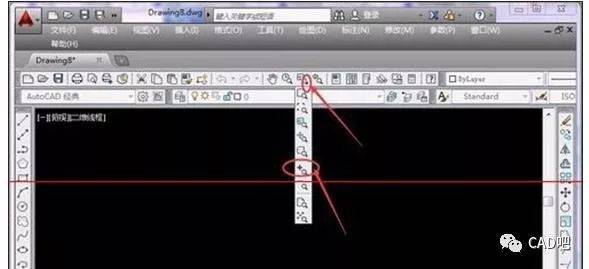
BIM技术是未来的趋势,学习、了解掌握更多BIM前言技术是大势所趋,欢迎更多BIMer加入BIM中文网大家庭(http://www.wanbim.com),一起共同探讨学习BIM技术,了解BIM应用!